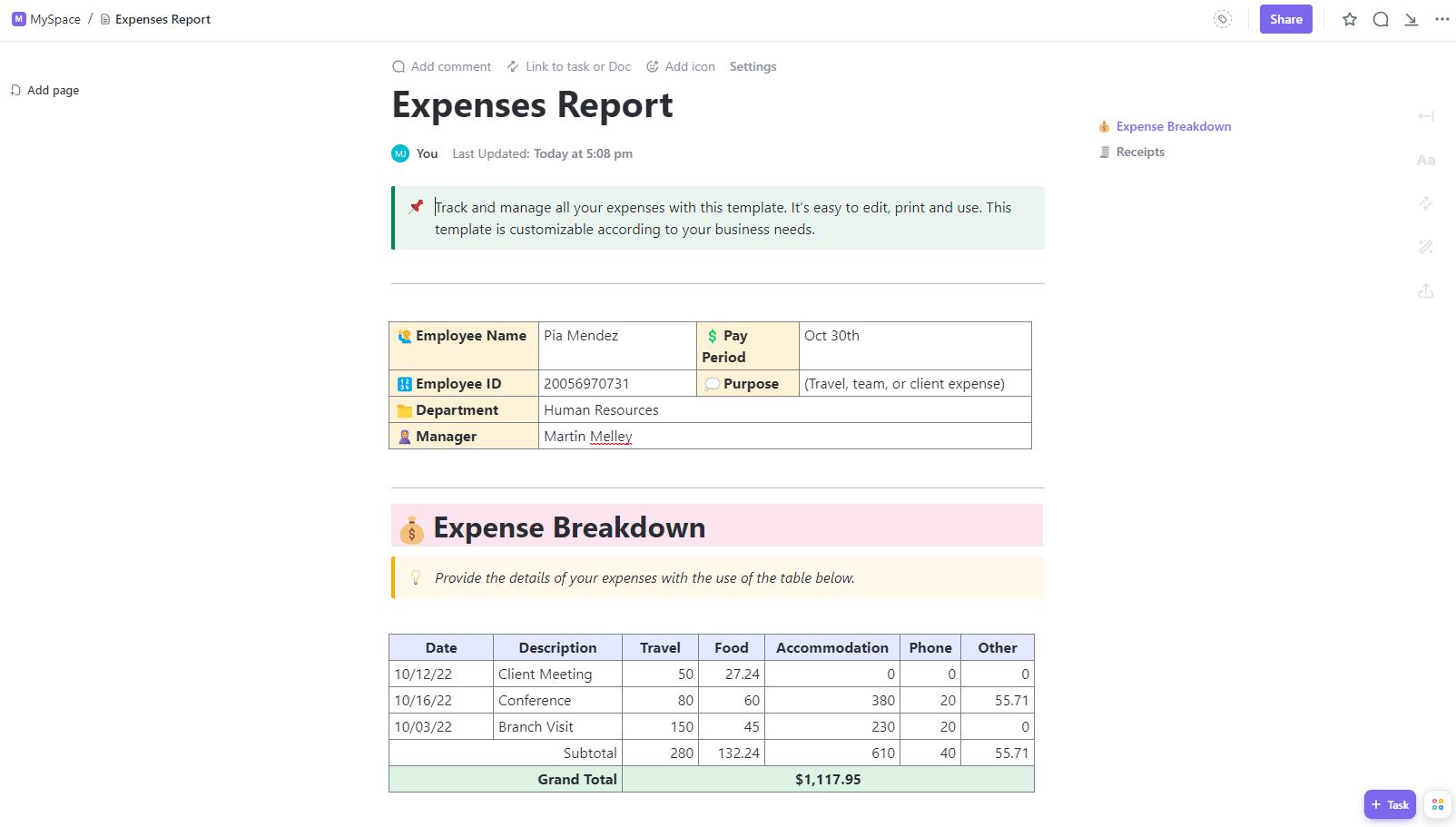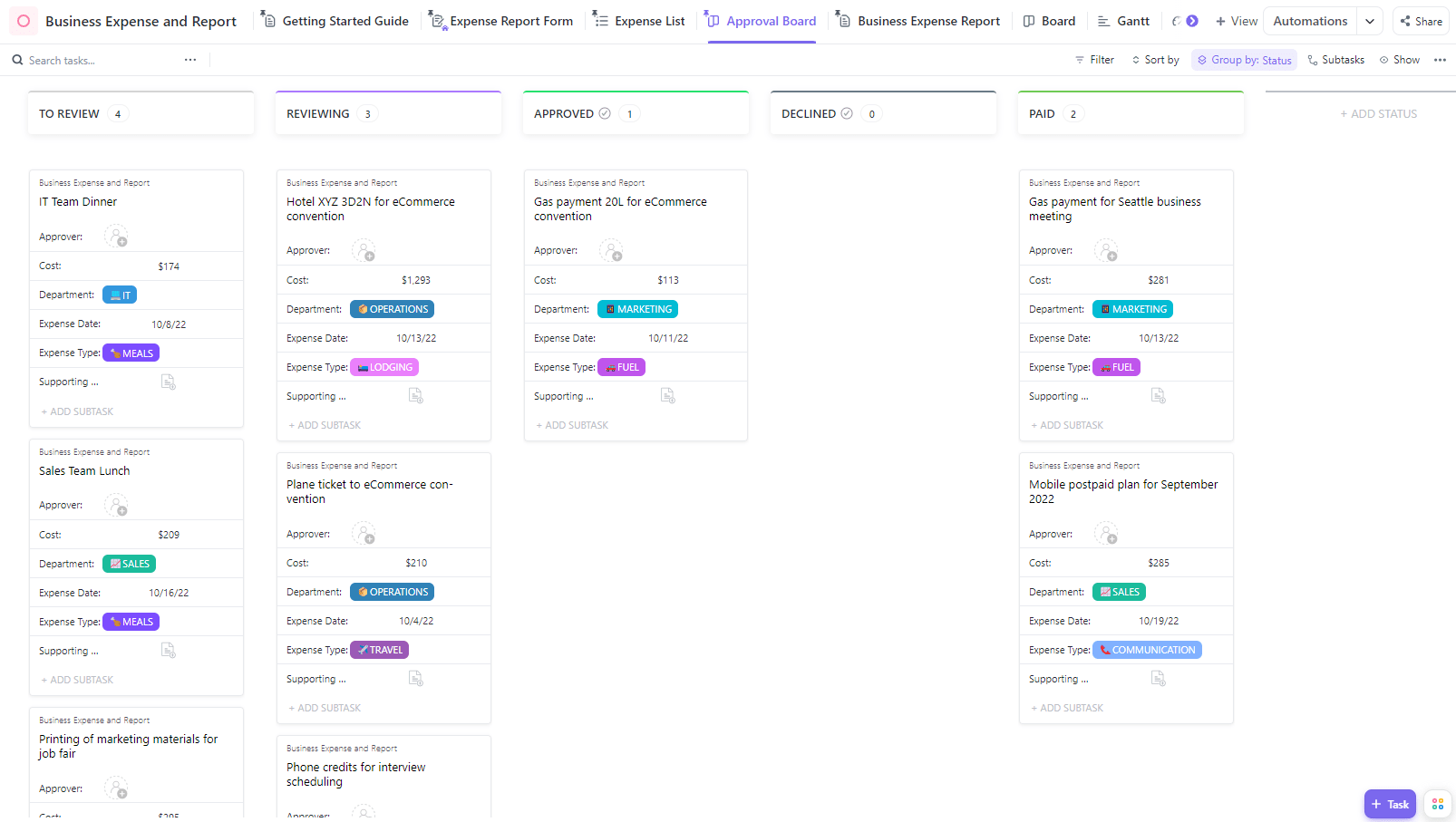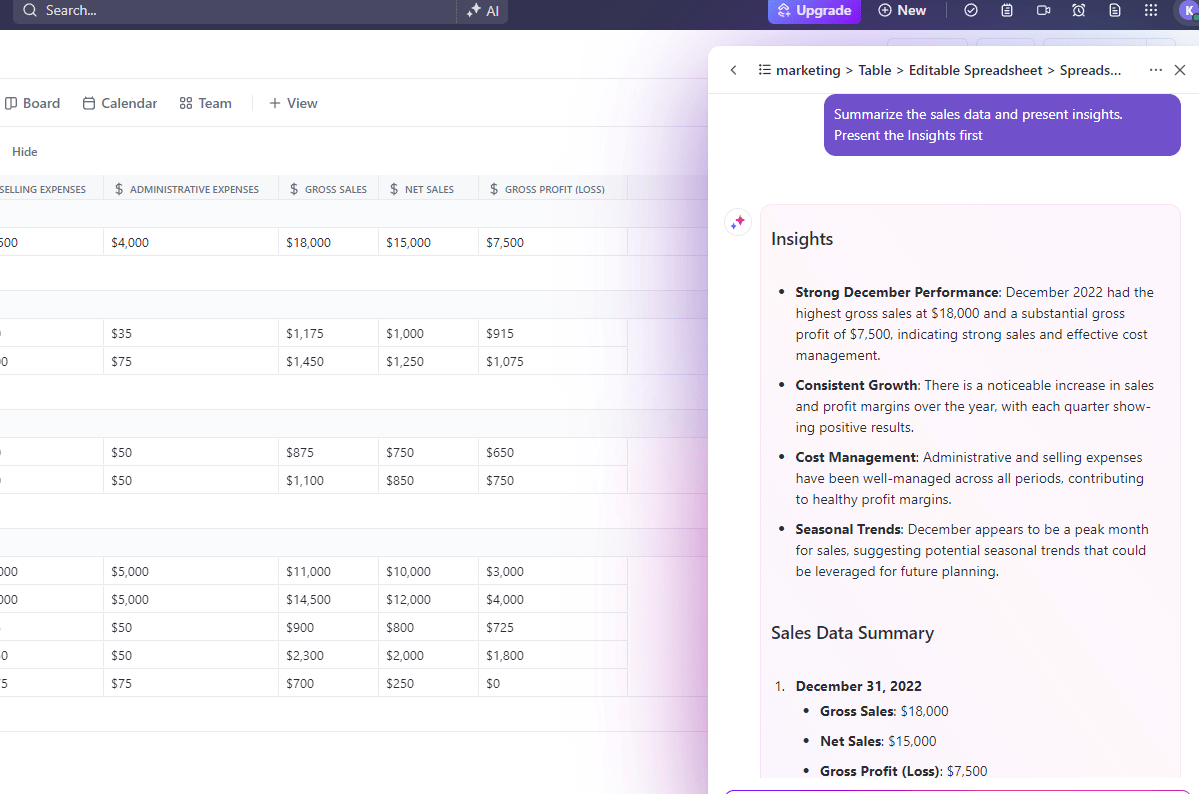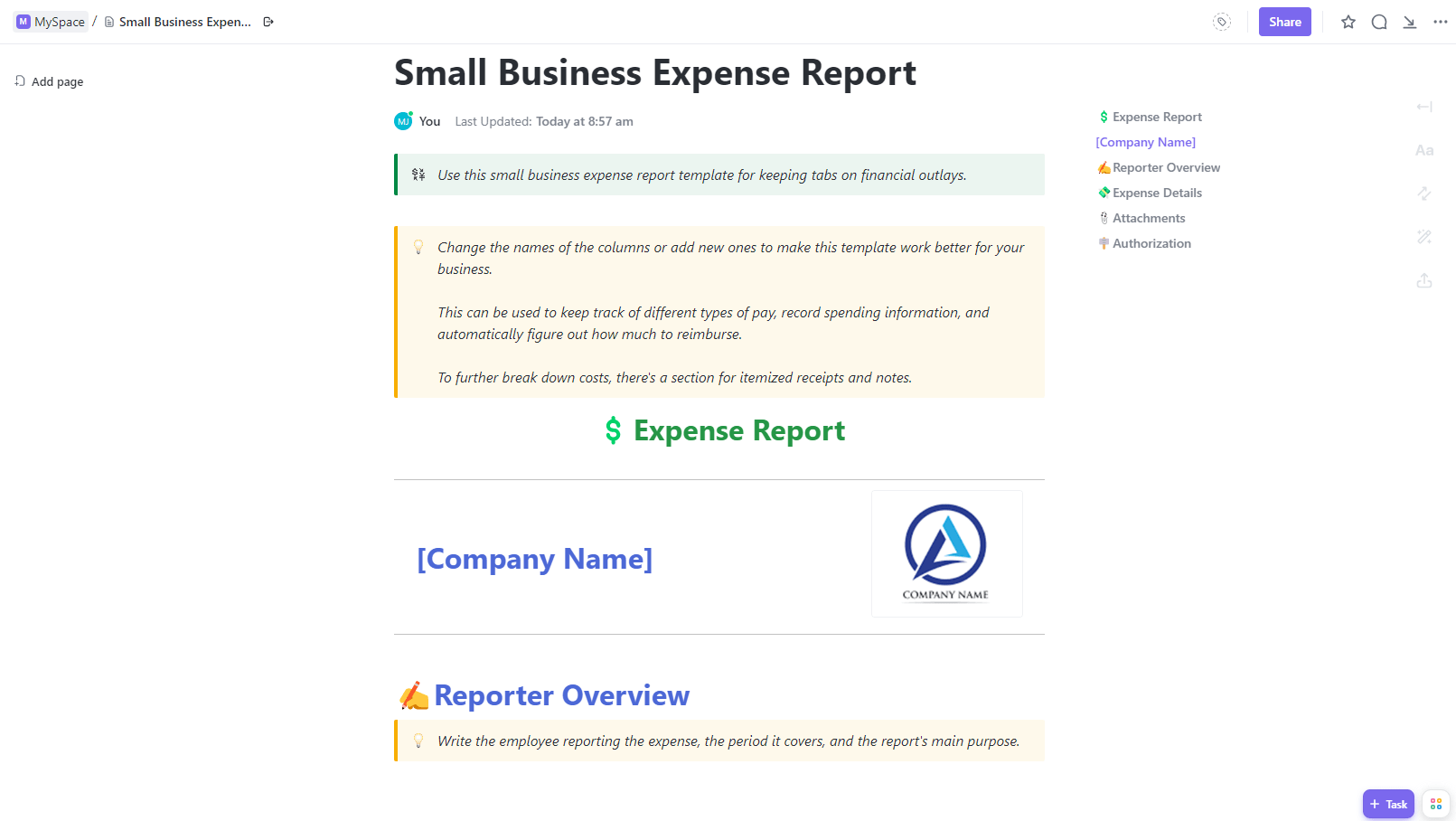Przejrzystość finansowa ma kluczowe znaczenie przy zarządzaniu budżetami działów i projektów w ramach wydatków firmowych. Koszty - od kampanii marketingowych, przez oprogramowanie, po podróże - szybko się sumują. Bez spójnego nadzoru uzasadnienie wartości staje się wyzwaniem.
Usprawniony system śledzenia wydatków jest niezbędny do przejrzystego raportowania finansowego. Dostosowana do potrzeb dokumentacja zapewnia szczegółową widoczność przepływu pieniędzy na poziomie projektu, działu i zespołu. Ściślejsza prognoza i dowód ROI stają się możliwe dla dużych i małych inicjatyw. 🏆
Dzięki instrukcjom krok po kroku dowiesz się, jak tworzyć raporty zarządzania wydatkami w programie Excel. Wykorzystaj ten przewodnik jako punkt wyjścia do rozmów na temat optymalizacji egzekwowania polityki wydatków w Twojej firmie!
Czym właściwie jest raport wydatków biznesowych? Przyjrzyjmy się kilku kluczowym funkcjom raportów wydatków o wysokiej skuteczności.

- 60-sekundowe podsumowanie
- Czym jest raport wydatków biznesowych?
- Jak utworzyć raport wydatków w programie Excel? Krok 1: Pobierz nasz szablon do śledzenia wydatków Free Krok 2: Ustawienie informacji nagłówka Krok 3: Ustawienie kategorii wydatków Krok 4: Wypełnienie szablonu elementami linii Krok 5: Suma wydatków według kategorii Krok 6: Dodaj paragony i odpowiednie dokumenty źródłowe
- Krok 1: Pobierz nasz szablon do śledzenia wydatków Free
- Krok 2: Ustawienie informacji nagłówka
- Krok 3: Ustawienie kategorii wydatków
- Krok 4: Wypełnij szablon elementami linii
- Krok 5: Suma wydatków według kategorii
- Krok 6: Dodaj paragony i odpowiednie dokumenty źródłowe
- Szablony raportowania wydatków 1. Szablon wydatków i raportowania w ClickUp Business 2. Szablon raportu wydatków ClickUp dla małych firm 3. Szablon raportowania wydatków ClickUp
- 1. Szablon wydatków i raportowania w ClickUp Business
- 2. Szablon raportu wydatków ClickUp dla małych firm
- 3. Szablon raportu wydatków ClickUp
- Dodatkowe odblokowane szkolenie Excel Zarządzanie czasem i śledzenie wydatków Wizualizacja danych i pulpity nawigacyjne Zarządzanie projektami Organizacja
- Zarządzanie czasem i śledzenie wydatków
- Wizualizacja danych i pulpity nawigacyjne
- Zarządzanie projektami
- Organizacja
- Śledzenie wydatków z ClickUp
60-sekundowe podsumowanie
- Przejrzystość finansowa ma kluczowe znaczenie dla zarządzania budżetami i uzasadniania wydatków, a usprawnione śledzenie wydatków zapewnia wgląd w schematy wydatków, umożliwiając lepszą prognozę i wykazanie ROI
- Raport wydatków biznesowych śledzi wydatki firmy na różne elementy, w tym szczegóły, takie jak data, opis, dostawca, kwota i kategoria, a program Excel może być używany do organizowania i obliczania sum według działu, projektu lub osoby fizycznej
- Chociaż program Excel jest powszechnie używany, ma on limity w zakresie zarządzania wydatkami, szczególnie w przypadku załączania paragonów i innych dokumentów źródłowych, a także może stanowić wyzwanie w zakresie współpracy i kontroli wersji
- ClickUp jest przedstawiany jako bardziej solidna alternatywa dla programu Excel, oferująca szablony z możliwością dostosowania, zautomatyzowane cykle pracy, ulepszone funkcje współpracy i integracje z innymi narzędziami w celu usprawnienia zarządzania wydatkami
- Platforma oferuje różne szablony raportów wydatków dostosowane do różnych potrzeb Business, oferując takie korzyści jak konfigurowalne widoki, usprawniona współpraca, płynna integracja z innymi narzędziami i ulepszone możliwości raportowania
Czym jest raport wydatków biznesowych?
Raport wydatków biznesowych to dokument, który śledzi wydatki firmy na produkty, usługi, wynagrodzenia i inne koszty. Dokument zawiera wiersze i kolumny, które rejestrują datę wydatków na liście, opis, dostawcę, kwotę, kategorię i inne szczegóły.
Zakładki programu Excel w arkuszu kalkulacyjnym służą do oddzielania wydatków według działów, projektów, osób lub innych typów. Formuły obliczają sumy wydatków według tygodnia, miesiąca, kwartału lub dowolnego określonego zakresu dat.
Dzięki śledzeniu wydatków menedżerowie mogą odpowiedzieć na istotne pytania wpływające na pracę nad projektem i alokację zasobów: Czy budżety projektów są zgodne z rzeczywistymi kosztami? Czy wydatki trafiają na właściwe kody GL? Jakie koszty szybko rosną?
Korzyści z używania programu Excel do organizowania arkuszy wydatków obejmują:
- Śledzenie budżetu działu: Widok kwartalnych lub rocznych wydatków w porównaniu do przydzielonego budżetu
- Dokładność prognozy: Dostrzegaj przeszłe trendy wydatków, aby przewidywać przyszłe wydatki firmy
- Organizacja: Utrzymanie jednego, ustandaryzowanego szablonu raportu wydatków i systemu ułatwiającego audyt paragonów i faktur
Mamy nadzieję, że osiągniesz zdrowy poziom uporządkowanych danych, dzięki czemu nie będziesz zaskoczony zmianami w budżecie w ostatniej chwili i będziesz mieć najdokładniejszy obraz finansów. To prowadzi nas do głównego wydarzenia: Ustawienie zarządzania wydatkami!
Jak utworzyć raport wydatków biznesowych w programie Excel
Zanim zaczniemy, omówmy podstawowe potrzebne komponenty:
- Dowolna wersja programu Excel: Wykorzystamy uniwersalną funkcję arkusza kalkulacyjnego
- Paragony i dokumentacja wydatków: Wszystkie rekordy transakcji do wprowadzenia (Dlaczego nie uzyskać szybkiego startu w następnym raporcie wydatków?)
- Kategorie wydatków: Zdefiniuj listę typów wydatków istotnych dla Twojej działalności
Po zebraniu niezbędnych informacji mamy już wszystkie składniki potrzebne do niestandardowego szablonu raportu wydatków w programie Excel. Przejdźmy od razu do przewodnika krok po kroku!
Krok 1: Pobierz nasz szablon do śledzenia wydatków Free
Zamiast tworzyć narzędzie do śledzenia wydatków od podstaw, skorzystaj z naszego darmowego szablonu raportu wydatków w Excelu. Zawiera on już standardowe pola śledzenia dla dat/dostawców/kwot oraz gotowe formuły do automatycznego sumowania kwot według kategorii. Zastąp fikcyjne dane swoimi wydatkami biznesowymi, zachowując wbudowane formuły. 🧪
Wystarczy otworzyć plik do pobrania, aby wykonać poniższe kroki!

Krok 2: Ustawienie informacji nagłówka
Na górze wprowadź kluczowe szczegóły, aby zidentyfikować raport:
- Przygotowany dla: Dodaj imię i nazwisko pracownika lub dział, który poniósł wydatki
- Przesłane przez: Lista osób, które przygotowały/współtworzyły informacje o wydatkach i arkusz kalkulacyjny
- Cel: Krótko wyjaśnij powód sporządzenia raportu (cotygodniowe spotkanie budżetowe, prośba kierownika, ogólne działania działu)
- Okres wydatków: Wprowadź datę początkową i końcową (dzień, miesiąc i 4-cyfrowy rok) wraz z zakresem dat dla wszystkich udokumentowanych transakcji

📮ClickUp Insight: 92% pracowników korzysta z niespójnych metod śledzenia elementów działań, z czego wynikają nietrafione decyzje i opóźnione wykonanie.
Niezależnie od tego, czy wysyłasz notatki uzupełniające, czy korzystasz z arkuszy kalkulacyjnych, proces ten jest często rozproszony i nieefektywny. Rozwiązanie do zarządzania zadaniami ClickUp zapewnia płynną konwersję rozmów na zadania - dzięki czemu Twój zespół może działać szybko i pozostać w zgodzie.
Krok 3: Ustawienie kategorii wydatków
Listy rozwijane w szablonie arkusza kalkulacyjnego wydatków nie zostały dołączone do zrobienia porządku z, jakby to powiedzieć, "gołą" estetyką Excela.
Służy to bardzo potrzebnemu celowi czystej kategoryzacji i spójności we wszystkich transakcjach w całej firmie.
Dotyczy to również wprowadzania danych. Lista rozwijana to niezawodny sposób na bezbłędne przetwarzanie danych i usprawnioną analizę. Jeden błędnie wpisany typ wydatku lub kod kosztu może wytrącić Wszystko z równowagi. ⚖️
Oto jak zablokować kategorie za pomocą rozwijanej listy:
- Kliknij na element Office Supplies (komórka B18), a pojawi się ikona rozwijanej listy
- Przejdź do Paska narzędzi menu u góry, kliknij Dane > Weryfikacja danych*, a otworzy się wyskakujące okienko
- W polu tekstowym Źródło przepisz listę tak, aby odpowiadała kategoriom wydatków w Twoim biznesie. Oddziel każdą kategorię przecinkiem. (Zalecamy ułożenie listy w kolejności alfabetycznej, aby ułatwić nawigację)
- Po zakończeniu kliknij Zastosuj i przejrzyj nową listę, klikając ikonę rozwijanej listy
- Powtórz ten sam proces dla innych rozwijanych nagłówków: Dostawca, Koszt Kod, Metoda i Status* płatności
- Aby edytować kategorie w przyszłości, dodaj lub usuń tekst w polu tekstowym Źródło w zależności od potrzeb

Krok 4: Wypełnij szablon elementami linii
Na koniec dodaj każdy pojedynczy wydatek biznesowy jako własny wiersz. Wszystko tkwi w szczegółach, więc uwzględnij jak najwięcej kontekstu, aby uzyskać przejrzystą dokumentację finansową.
- Data wydatku: Dzień, miesiąc i rok poniesienia wydatku
- Kategoria wydatku: Kategoria wydatku (Marketing, Podróże, Opłaty profesjonalne)
- Dostawca: Pełna nazwa prawna osoby lub firmy zgodna z ich W-8 lub W-9. (Nie należy niepokoić księgowego pseudonimami)
- Kod centrum kosztów: Wewnętrzne centrum kosztów z planu kont, z którym powiązany jest wydatek
- Opis wydatku: Krótki opis szczegółowo opisujący transakcję
- Amount: Kwota wydatku w dolarach
- Metoda płatności: W jaki sposób kwota została zapłacona (karta kredytowa, gotówka, czek)
- Status płatności: Wydatki opłacone lub oczekujące
Zauważysz, że dodaliśmy łącznie 7 opcji statusu płatności. Twoi sprzedawcy nie znają Twoich sumiennych przyjaciół z działu finansów tak dobrze jak Ty, więc te zniuansowane sceny procesu zwrotu kosztów zapewniają przejrzystość oś czasu wokół poniesionych wydatków. Dodatkowy kontekst pomaga kierownikom projektów w prowadzeniu rozmów z dostawcami oczekującymi na płatność. 💬
Niewielkie, ale znaczące opcje niestandardowe zmieniają arkusz kalkulacyjny wydatków w silnik wglądu finansowego. Dokumenty te będą przechowywane w dokumentacji firmy, więc więcej atrybutów zwiększa ich wartość analityczną.

Krok 5: Suma wydatków według kategorii
Podświetlone komórki mają wstępnie wbudowane formuły zapewniające sumy dla każdej kategorii wydatków. Pozwala to na śledzenie każdej dystrybucji wydatków.

Dobra wiadomość: Matematyka nie jest wymagana! 🤩
Zła wiadomość: Jest pewien haczyk. 👀
Zatrzymujemy się teraz, ponieważ następny krok wymaga cierpliwości Jedi. Jak dotąd masz już wszystkie elementy w arkuszu wydatków. Następnie musisz załączyć paragony i inne dokumenty źródłowe.
wskazówka dla profesjonalistów: Użyj AI do automatyzacji żmudnych fragmentów raportowania wydatków. Dowiedz się jak! 👇🏼
Krok 6: Dodaj paragony i odpowiednie dokumenty źródłowe
Chcielibyśmy móc powiedzieć, że proces ten jest łatwy w programie Excel, ale załączanie plików szybko staje się kłopotliwe. Po pierwsze, będziesz musiał przekonwertować każdy paragon na osobny plik PDF zamiast JPEG. Następnie nazwij je w odpowiednim formacie, który Excel może łatwo przechowywać.
Aby dodać pliki, potrzebujesz zaawansowanych funkcji Objects i/lub Object Linking and Embedding (OLE) programu Excel. Wykonanie tego, co powinno być podstawowym zadaniem, staje się żmudne. Na przykład pliki firm innych niż Microsoft mają skomplikowany proces przesyłania. Funkcje na pasku narzędzi menu, które powinny być klikalne, są nieaktywne, więc wymaga to prób i błędów.
Jeśli korzystasz już z arkusza kalkulacyjnego Microsoft Excel w sieci, najlepszym i najbardziej wydajnym podejściem byłoby skorzystanie z OneDrive firmy Microsoft. Rozwiązałoby to kilka problemów, które Teams prawdopodobnie napotkają w aplikacjach Excel:
- Pliki w internetowym magazynie plików udostępniają dane za pośrednictwem przeglądarki
- Teams nie będą musiały instalować programu Excel na wszystkich swoich urządzeniach, aby współpracować nad danymi
- Każdy może pracować z danymi za pomocą programu Excel, nawet jeśli pracuje na różnych wersjach
Nawet najbardziej zaawansowani użytkownicy muszą korzystać z tych samych obręczy, aby połączyć zewnętrzne pliki.
Ale jeśli chcesz być po Ciemnej Stronie Mocy, platforma wydajności, która wykracza poza prosty szablon raportu wydatków, jest miejscem, w którym dochodzi do strategicznych sojuszy i partnerstw.
Przywitaj się z ClickUp! 👋

Szablony raportowania wydatków
Chociaż Excel od dawna jest starszą wersją programu do śledzenia wydatków, jego limity dotyczące współpracy, elastyczności i funkcji przemawiają za migracją niezbędnej dokumentacji finansowej, takiej jak raporty wydatków, do dedykowanych platform wydajności, takich jak ClickUp.
Dzięki dostosowywanym, zautomatyzowanym cyklom pracy do zatwierdzania, edycji metodą "przeciągnij i upuść", uprawnieniom opartym na rolach, funkcjom AI, formularzom wydatków i wizualizacjom trendów wydatków, Twój biznes może szybciej podejmować świadome decyzje. 📊
Przygotowaliśmy krótką listę trzech szablonów wydatków w ClickUp, aby pokazać, jak przyjazne dla użytkownika narzędzia ClickUp zwiększają możliwości tworzenia dokumentacji księgowej w porównaniu do statycznych arkuszy Excela nękanych problemami z wersjonowaniem.
Notatka: Stąd nie ma już złych wiadomości!
1. Szablon wydatków i raportowania w ClickUp Business
Najlepsze dla: Zastąpienie zmagań ze zgodnością z przepisami praktycznymi rozwiązaniami
Szablon ClickUp Business Expense and Report Template i wszystkie szablony ClickUp zawierają konfigurowalne widoki w celu optymalizacji konfiguracji raportowania, zatwierdzeń, etykiet i nie tylko.
Jeśli nie jesteś zaznajomiony z widokami w oprogramowaniu do zarządzania projektami, pomyśl o nich jak o różnych folderach lub przegródkach w jednej szafce na dokumenty. Każdy widok grupuje wybrane informacje, ale wyświetla je w inny sposób, aby dopasować je do określonych kryteriów w oparciu o to, co jest najważniejsze dla danej osoby lub celu.
Głębokość niestandardowego szablonu otwiera drzwi do współpracy całego zespołu w ramach platformy ClickUp. Działy księgowości, finansów i inne nie muszą tworzyć dodatkowych raportów ani przesyłać informacji pocztą elektroniczną. 📥
Zamiast tego ClickUp ogranicza podwójną pracę, ułatwiając wszystkim członkom obszaru roboczego dostęp do udostępnianych informacji w jednym miejscu. Lepszy kontekst oznacza wydajne rozmowy, gdy nadejdzie czas na uzgodnienie raportów wydatków.
Sytuacje takie jak naruszenia zasad lub zmieniające się budżety stają się szybsze do wykrycia. W wyniku tego kierownicy projektów mają większą widoczność wzorców wydatków, możliwości oszczędności i niespójności.
Sparuj ten szablon z ClickUp Tax Preparation Template *, aby usprawnić przygotowanie podatkowe dzięki możliwości śledzenia czasu, etykietom, ostrzeżeniom o zależnościach, e-mailom i nie tylko!
2. Szablon raportu wydatków ClickUp dla małych firm
Najlepsze dla: Zarządzanie zadaniami związanymi z obsługą i płatnościami dostawców
Uproszczenie raportowania to tylko pozorna korzyść z szablonu raportu wydatków dla małych firm ClickUp. Zarządzanie projektami i księgowość pod jednym dachem. Zintegrowane osie czasu łączą wydatki z rezultatami, klientami i fakturami, dzięki czemu zmaksymalizujesz wydajność finansową i operacyjną.
Zaprojektowany z myślą o właścicielach firm i małych teamach, szablon ten pomaga w zarządzaniu obsługą dostawców, dzięki czemu prośby o płatności i wymogi regulacyjne nie są pomijane. 🔍
Wszystkie narzędzia są dostępne na platformie:
- Funkcje importu i osadzania dla Excela, Arkuszy Google i innych aplikacji do pracy
- Przypomnienia o automatyzacji zadań do zarządzania odnowieniami i przeglądami
- Raporty pulpitu umożliwiające przegląd dotychczasowych wydatków
- Pola niestandardowe do śledzenia szczegółów dostawcy
Dzięki tym funkcjom oraz setkom innych narzędzi do współpracy i integracji w ClickUp, małe firmy mogą bez wysiłku koordynować współpracę wewnętrzną i zewnętrzną.
Połącz ten szablon z szablonami księgowymi , aby śledzić aktywa, pasywa i kapitał własny swojego biznesu!
3. Szablon raportu wydatków ClickUp
Najlepsze dla: Przejęcie kontroli nad wydatkami firmy
Firmy o ugruntowanej pozycji na rynku i agencje dbające o koszty powinny korzystać z szablonu raportu wydatków ClickUp, aby szybko uzyskać strategiczne informacje finansowe. Uzyskaj duży obraz i widoki poszczególnych elementów wymagane do optymalizacji wydatków na rozwój. ⚡️
Wypróbuj wbudowane narzędzia do przewidywania przyszłego budżetu i zapotrzebowania na zasoby w oparciu o dotychczasowe wyniki. Integracje łączą pracę klienta z wydatkami, podczas gdy narzędzia do raportowania i cykle pracy oszczędzają czas kierowników projektów na śledzenie opłat oflagowanych przez księgowość.
Dzięki narzędziom upraszczającym nadzór nad wydatkami i wykonywanie niezbędnych obowiązków służbowych, w tym elastycznym polom do organizowania odbiorców płatności i kwot, menedżerowie mają możliwość dostosowania śledzenia wydatków do swoich przepływów pracy.
Połącz ten szablon z szablonem formularza płatności ClickUp *, aby tworzyć łatwe w użyciu formularze online!
Dodatkowe odblokowane szkolenie Excel
Chociaż niniejszy przewodnik koncentruje się na tworzeniu własnego raportu wydatków, program Excel może stanowić wsparcie dla innych potrzeb biznesowych - o ile zostanie prawidłowo wdrożony.
Biorąc pod uwagę rzeczy, które ujawniliśmy, a które ClickUp wnosi do Business, mamy więcej zasobów, wskazówek i szablonów, aby uzupełnić Twoją wiedzę na temat Excela. Sprawdź te dodatkowe przewodniki i najlepsze praktyki, gdy Excel musi zabłysnąć! ✨
Zarządzanie czasem i śledzenie wydatków
Dowiedz się, jak tworzyć kalendarze, karty czasu pracy, harmonogramy i inne narzędzia w programie Excel, aby planować swoje dni i śledzić pracę.
Wizualizacja danych i pulpity nawigacyjne
Przekształć swoje dane w Excelu w efektowne wizualizacje dzięki tym szczegółowym samouczkom!
Zarządzanie projektami
Tworzenie wykresów Burndown, wykresów Gantta, tablic Kanban i innych w programie Excel w celu planowania i zarządzania cyklami pracy.
Organizacja
Uporządkuj informacje o firmie i pracownikach za pomocą narzędzi organizacyjnych w programie Excel.
Bonus: Sprawdź szablony raportów wydatków w Microsoft Excel!
Śledzenie wydatków z ClickUp
Kluczem do sukcesu jest zagwarantowanie przejrzystości, dostępności i dokładności w raportowaniu wydatków, aby pieniądze przepływały dokładnie zgodnie z przeznaczeniem.
Mamy nadzieję, że ten przewodnik przedstawił możliwości ulepszenia przepływów pracy związanych z zarządzaniem wydatkami. Raportowanie wydatków to prawdziwy wysiłek zespołowy, a zespoły, które chcą zaspokoić potrzeby i preferencje dotyczące nadzoru, nie powinny być ograniczone przez program Excel. 🧑💻
Niezależnie od tego, czy zdecydujesz się na wypróbowane i sprawdzone arkusze kalkulacyjne, czy nowsze scentralizowane huby, mówimy: "Dlaczego nie jedno i drugie?" Rozpocznij darmowy obszar roboczy w ClickUp lub zaimportuj swoje arkusze kalkulacyjne do widoku tabeli ClickUp!